在整理全国学校名称时,如果手动输入每个学校名称,会发现每个学校名最后两个字都是“大学”。

【解释】默认情况下,在Excel单元格中输入什么文字就显示什么文字,那么如何在单元格中只输入学校名的前部分,自动显示出“某某大学”的形式呢?
例如:在单元格中输入“北京”,自动显示出“北京大学”,在单元格中输入“重庆”,自动显示出“重庆大学”呢?
【方法】需要用到:自定义设置数字格式。
操作步骤:
1.选中区域

【解释】选中需要输入内容的区域,例如上图中,选中了A2到A15。
2.进入自定义数字格式设置
【步骤】在“开始”菜单下,点击“字体”右下角的按钮,选择“数字”选项中的“自定义”。

3.设置数字格式
【步骤】在“类型”下面的框中输入“@大学”,然后点击“确定”。
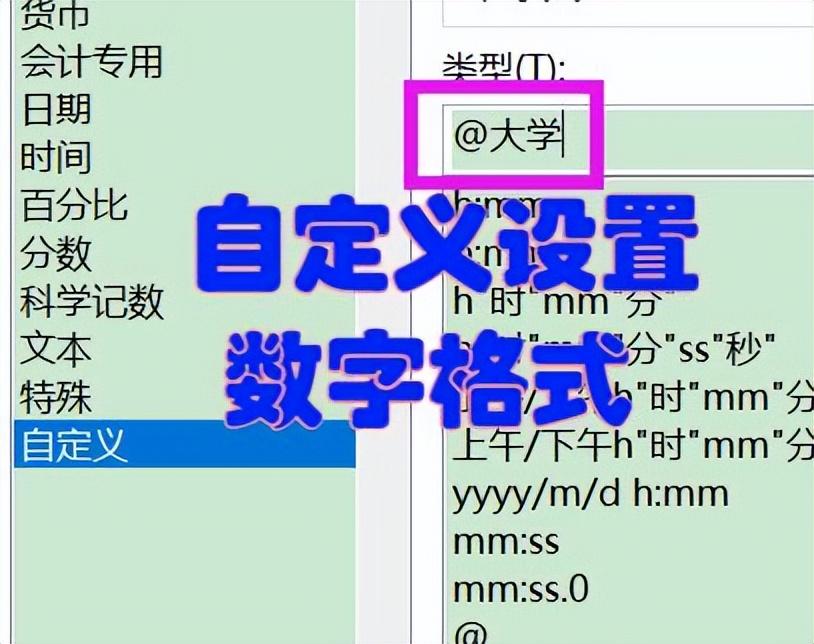
4.测试
【步骤】在单元格A2中输入“北京”(下图粉色框中为手动输入的内容),会自动显示成“北京大学”的形式(如下图中绿色框中的内容)。

总结:
1.选中区域;
2.进入自定义数字格式设置:(开始)→(字体)→(数字)→(自定义)
3.设置数字格式:(开始)→(字体)→(数字)→(自定义)→(类型)→输入“@大学”;


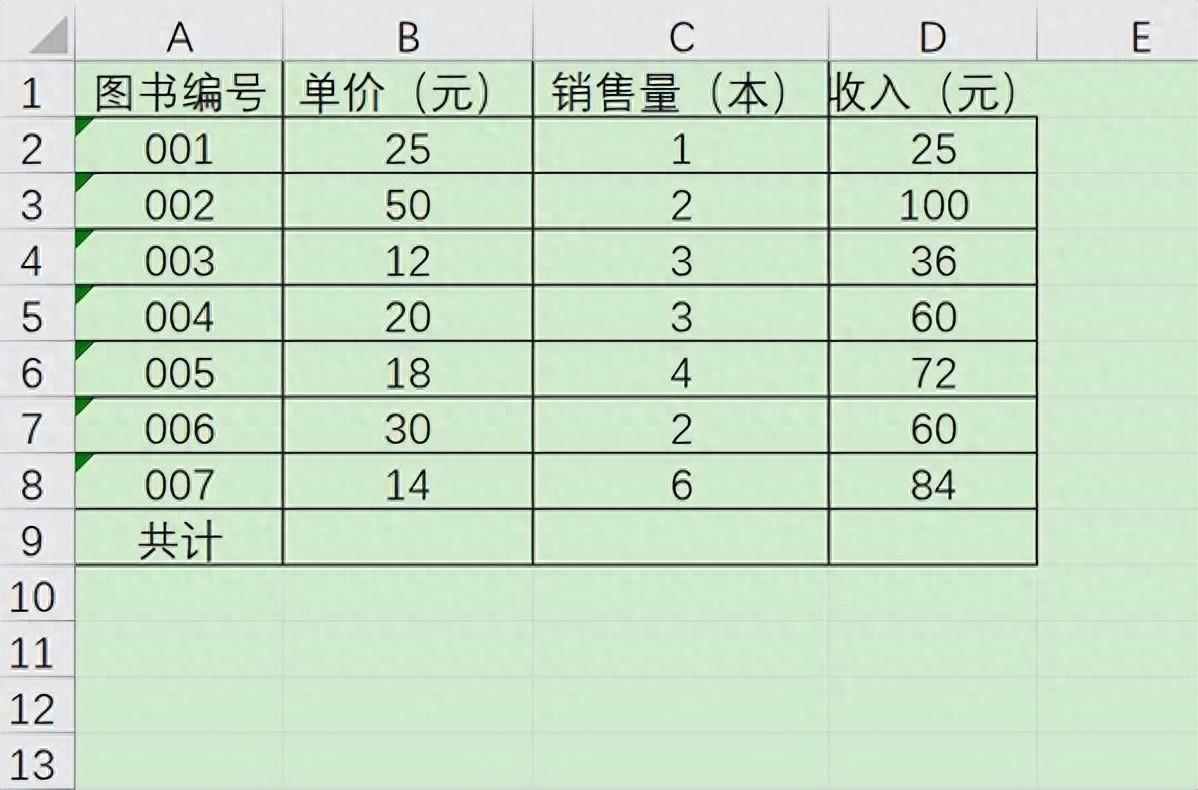


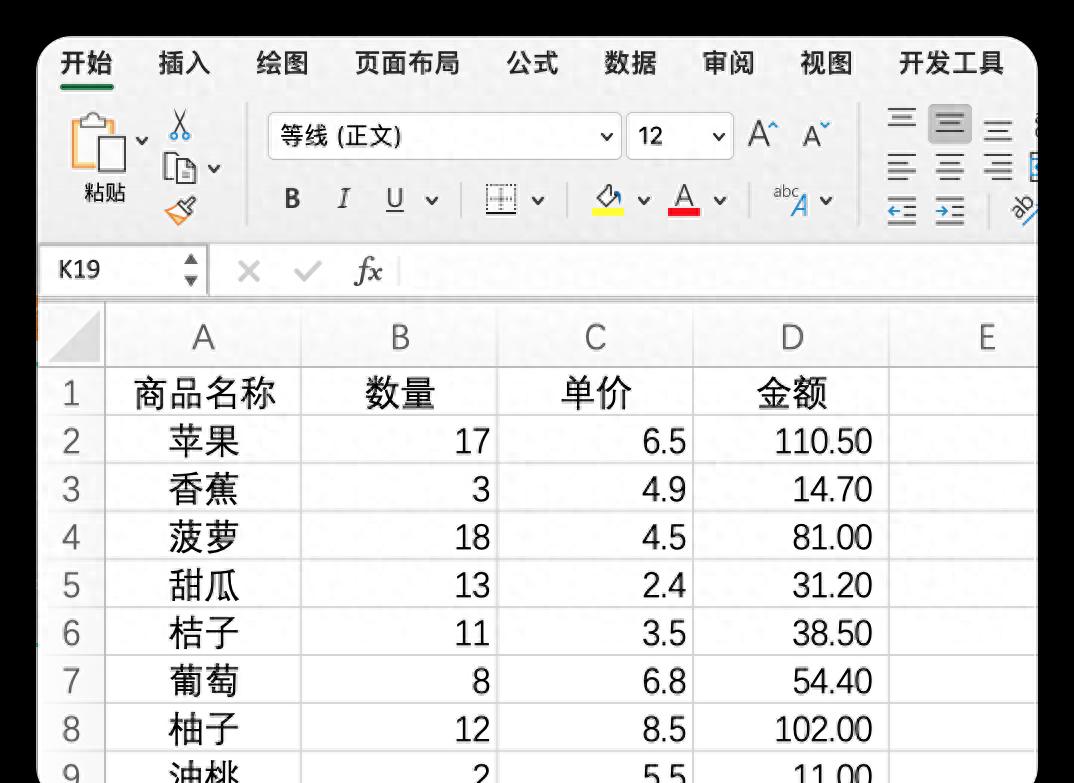
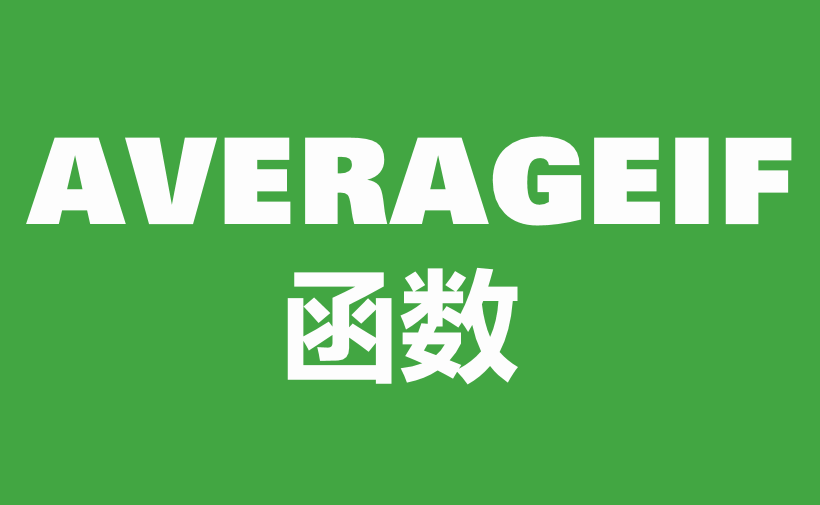
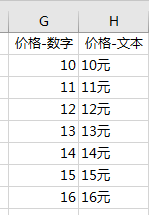
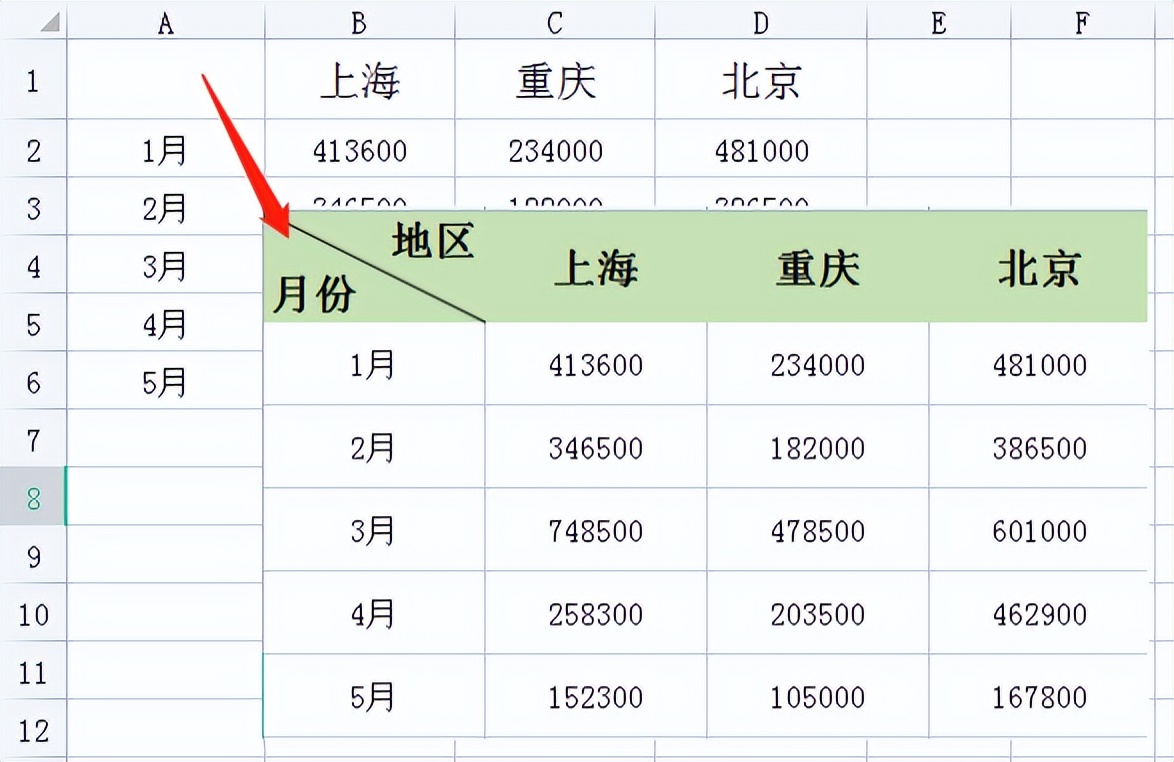
评论 (0)